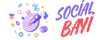Emre
New member
Uygulama İzinleri Nasıl Kapatılır?
1. Uygulama İzinleri Nedir ve Neden Önemlidir?
Uygulama izinleri, bir mobil cihaz veya bilgisayarınızda çalışan uygulamaların belirli işlevleri gerçekleştirmesi için verdiğiniz izinlerdir. Örneğin, bir kamera uygulaması kullanırken kameranıza erişmesine izin verirseniz, bu uygulama kameranızı kullanabilir. İzinler, kullanıcının gizliliğini ve güvenliğini korumak için son derece önemlidir. Yanlış ellerde kullanıldığında kişisel verilerin kötüye kullanılmasını önlerler.
2. Android Cihazlarda Uygulama İzinlerini Kapatma
Android cihazlarda uygulama izinlerini kapatmak oldukça basittir. İşte adım adım nasıl yapılacağı:
a. Ayarlar uygulamasını açın.
b. "Uygulamalar" veya "Uygulama Yöneticisi" seçeneğine dokunun.
c. İstediğiniz uygulamayı bulun ve üzerine dokunun.
d. Uygulamanın izinlerini yönetmek için "İzinler" veya "İzinler ve bildirimler" seçeneğine dokunun.
e. İzinleri kapatmak veya açmak için kaydırıcıyı kullanın.
Bu adımları takip ederek istediğiniz uygulamaların izinlerini kapatıp açabilirsiniz.
3. iOS Cihazlarda Uygulama İzinlerini Kapatma
iOS cihazlarda da uygulama izinlerini yönetmek oldukça kolaydır. İşte adım adım nasıl yapılacağı:
a. Ayarlar uygulamasını açın.
b. "Gizlilik" seçeneğine dokunun.
c. "Uygulamalar"ı seçin.
d. İzinleri kapatmak istediğiniz uygulamayı bulun.
e. İzinleri kapatmak veya açmak için kaydırıcıyı kullanın.
Bu basit adımları takip ederek iOS cihazınızda uygulama izinlerini yönetebilirsiniz.
4. Windows Bilgisayarlarda Uygulama İzinlerini Kapatma
Windows bilgisayarlarda da uygulama izinlerini yönetmek mümkündür. İşte adım adım nasıl yapılacağı:
a. Başlat menüsünü açın ve "Ayarlar"ı seçin.
b. "Gizlilik" seçeneğine dokunun.
c. Sol taraftaki menüden "Uygulamalar"ı seçin.
d. İzinleri kapatmak istediğiniz uygulamayı bulun.
e. İzinleri kapatmak veya açmak için kaydırıcıyı kullanın.
Bu adımları takip ederek Windows bilgisayarınızda uygulama izinlerini kolayca yönetebilirsiniz.
5. Mac Bilgisayarlarda Uygulama İzinlerini Kapatma
Mac bilgisayarlarda da uygulama izinlerini yönetmek oldukça basittir. İşte adım adım nasıl yapılacağı:
a. Sistem Tercihleri'ni açın.
b. "Gizlilik ve Güvenlik" seçeneğine dokunun.
c. Sol alt köşedeki kilit simgesine tıklayarak yönetici parolanızı girin.
d. Sol taraftaki menüden "Uygulamalar"ı seçin.
e. İzinleri kapatmak istediğiniz uygulamayı bulun.
f. İzinleri kapatmak veya açmak için kaydırıcıyı kullanın.
Bu adımları izleyerek Mac bilgisayarınızda uygulama izinlerini kolayca yönetebilirsiniz.
6. Sonuç
Uygulama izinlerini kapatmak, kişisel gizliliğinizi ve güvenliğinizi korumanın önemli bir yoludur. Bu izinlerin bilinçli bir şekilde yönetilmesi, veri ihlallerini ve kötü niyetli yazılımların etkilerini azaltmaya yardımcı olabilir. Bu makalede, Android, iOS, Windows ve Mac cihazlarında uygulama izinlerini nasıl kapatacağınızı adım adım öğrendiniz. Artık bu bilgiyi kullanarak cihazlarınızdaki uygulamaların erişimini kontrol altına alabilirsiniz.
1. Uygulama İzinleri Nedir ve Neden Önemlidir?
Uygulama izinleri, bir mobil cihaz veya bilgisayarınızda çalışan uygulamaların belirli işlevleri gerçekleştirmesi için verdiğiniz izinlerdir. Örneğin, bir kamera uygulaması kullanırken kameranıza erişmesine izin verirseniz, bu uygulama kameranızı kullanabilir. İzinler, kullanıcının gizliliğini ve güvenliğini korumak için son derece önemlidir. Yanlış ellerde kullanıldığında kişisel verilerin kötüye kullanılmasını önlerler.
2. Android Cihazlarda Uygulama İzinlerini Kapatma
Android cihazlarda uygulama izinlerini kapatmak oldukça basittir. İşte adım adım nasıl yapılacağı:
a. Ayarlar uygulamasını açın.
b. "Uygulamalar" veya "Uygulama Yöneticisi" seçeneğine dokunun.
c. İstediğiniz uygulamayı bulun ve üzerine dokunun.
d. Uygulamanın izinlerini yönetmek için "İzinler" veya "İzinler ve bildirimler" seçeneğine dokunun.
e. İzinleri kapatmak veya açmak için kaydırıcıyı kullanın.
Bu adımları takip ederek istediğiniz uygulamaların izinlerini kapatıp açabilirsiniz.
3. iOS Cihazlarda Uygulama İzinlerini Kapatma
iOS cihazlarda da uygulama izinlerini yönetmek oldukça kolaydır. İşte adım adım nasıl yapılacağı:
a. Ayarlar uygulamasını açın.
b. "Gizlilik" seçeneğine dokunun.
c. "Uygulamalar"ı seçin.
d. İzinleri kapatmak istediğiniz uygulamayı bulun.
e. İzinleri kapatmak veya açmak için kaydırıcıyı kullanın.
Bu basit adımları takip ederek iOS cihazınızda uygulama izinlerini yönetebilirsiniz.
4. Windows Bilgisayarlarda Uygulama İzinlerini Kapatma
Windows bilgisayarlarda da uygulama izinlerini yönetmek mümkündür. İşte adım adım nasıl yapılacağı:
a. Başlat menüsünü açın ve "Ayarlar"ı seçin.
b. "Gizlilik" seçeneğine dokunun.
c. Sol taraftaki menüden "Uygulamalar"ı seçin.
d. İzinleri kapatmak istediğiniz uygulamayı bulun.
e. İzinleri kapatmak veya açmak için kaydırıcıyı kullanın.
Bu adımları takip ederek Windows bilgisayarınızda uygulama izinlerini kolayca yönetebilirsiniz.
5. Mac Bilgisayarlarda Uygulama İzinlerini Kapatma
Mac bilgisayarlarda da uygulama izinlerini yönetmek oldukça basittir. İşte adım adım nasıl yapılacağı:
a. Sistem Tercihleri'ni açın.
b. "Gizlilik ve Güvenlik" seçeneğine dokunun.
c. Sol alt köşedeki kilit simgesine tıklayarak yönetici parolanızı girin.
d. Sol taraftaki menüden "Uygulamalar"ı seçin.
e. İzinleri kapatmak istediğiniz uygulamayı bulun.
f. İzinleri kapatmak veya açmak için kaydırıcıyı kullanın.
Bu adımları izleyerek Mac bilgisayarınızda uygulama izinlerini kolayca yönetebilirsiniz.
6. Sonuç
Uygulama izinlerini kapatmak, kişisel gizliliğinizi ve güvenliğinizi korumanın önemli bir yoludur. Bu izinlerin bilinçli bir şekilde yönetilmesi, veri ihlallerini ve kötü niyetli yazılımların etkilerini azaltmaya yardımcı olabilir. Bu makalede, Android, iOS, Windows ve Mac cihazlarında uygulama izinlerini nasıl kapatacağınızı adım adım öğrendiniz. Artık bu bilgiyi kullanarak cihazlarınızdaki uygulamaların erişimini kontrol altına alabilirsiniz.